win11怎么卸载微软商店 win11如何卸载微软应用商店
更新时间:2024-02-11 14:48:57作者:jkai
微软应用商店是win11操作系统中提供应用下载和管理的主要平台,它为小伙伴们带来了便捷的应用体验。然而,有些小伙伴可能因为个人需求或系统优化的考虑,想要卸载微软应用商店,那么win11怎么卸载微软商店呢?今天小编就给大家介绍一下win11如何卸载微软应用商店,快来学习一下吧。
卸载方法:
1. 在搜索框内搜索PowerShell,右键点击,选择“以管理员身份运行”,输入卸载应用商店命令即可。
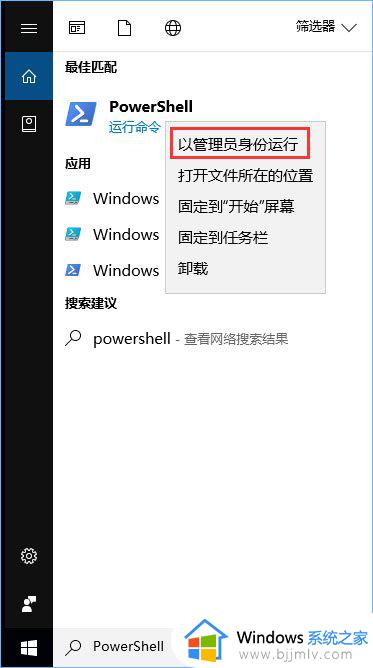
2. 复制以下命令并执行:Get-AppxPackage *WindowsStore* | Remove-AppxPackage。
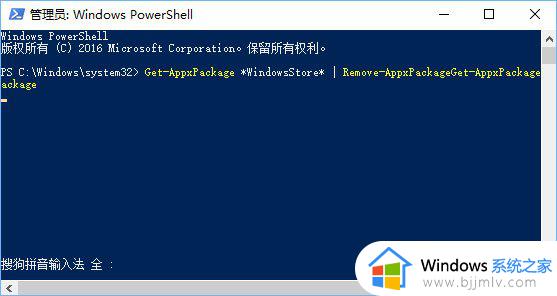
3. 操作完成后应用商店就被彻底删除了。
以上全部内容就是小编带给大家的win11卸载微软应用商店方法详细内容分享啦,小伙伴们如果你们也不知道怎么操作的话,就快点跟着小编一起来看看吧。
win11怎么卸载微软商店 win11如何卸载微软应用商店相关教程
- win11安装微软商店图文步骤 怎么重装win11微软应用商店
- win11微软商店下载不了软件怎么办 win11微软商店不能下载软件处理方法
- win11微软商店怎么设置安装路径 win11如何设置微软商店的下载路径
- win11微软商店无法加载怎么办 win11微软商店显示无法加载处理方法
- win11微软应用商店无法连接网络怎么办 win11微软应用商店无法联网修复方法
- windows11应用商店下载不了软件怎么办 windows11微软商店无法下载软件解决方法
- win11商店下载不了软件怎么办 win11应用商店无法下载软件解决方法
- win10怎么打开微软商店 win10电脑如何打开微软商店
- win11商店下载软件怎样更改路径 win11应用商店下载路径如何更改
- windows11应用商店下载不了软件怎么办 windows11应用商店下载出现错误如何恢复
- win11恢复出厂设置的教程 怎么把电脑恢复出厂设置win11
- win11控制面板打开方法 win11控制面板在哪里打开
- win11开机无法登录到你的账户怎么办 win11开机无法登录账号修复方案
- win11开机怎么跳过联网设置 如何跳过win11开机联网步骤
- 怎么把win11右键改成win10 win11右键菜单改回win10的步骤
- 怎么把win11任务栏变透明 win11系统底部任务栏透明设置方法
win11系统教程推荐
- 1 怎么把win11任务栏变透明 win11系统底部任务栏透明设置方法
- 2 win11开机时间不准怎么办 win11开机时间总是不对如何解决
- 3 windows 11如何关机 win11关机教程
- 4 win11更换字体样式设置方法 win11怎么更改字体样式
- 5 win11服务器管理器怎么打开 win11如何打开服务器管理器
- 6 0x00000040共享打印机win11怎么办 win11共享打印机错误0x00000040如何处理
- 7 win11桌面假死鼠标能动怎么办 win11桌面假死无响应鼠标能动怎么解决
- 8 win11录屏按钮是灰色的怎么办 win11录屏功能开始录制灰色解决方法
- 9 华硕电脑怎么分盘win11 win11华硕电脑分盘教程
- 10 win11开机任务栏卡死怎么办 win11开机任务栏卡住处理方法
win11系统推荐
- 1 番茄花园ghost win11 64位标准专业版下载v2024.07
- 2 深度技术ghost win11 64位中文免激活版下载v2024.06
- 3 深度技术ghost win11 64位稳定专业版下载v2024.06
- 4 番茄花园ghost win11 64位正式免激活版下载v2024.05
- 5 技术员联盟ghost win11 64位中文正式版下载v2024.05
- 6 系统之家ghost win11 64位最新家庭版下载v2024.04
- 7 ghost windows11 64位专业版原版下载v2024.04
- 8 惠普笔记本电脑ghost win11 64位专业永久激活版下载v2024.04
- 9 技术员联盟ghost win11 64位官方纯净版下载v2024.03
- 10 萝卜家园ghost win11 64位官方正式版下载v2024.03